Windows10系统之家 - 安全纯净无插件系统之家win10专业版下载安装
时间:2021-08-27 10:10:41 来源:Windows10之家 作者:admin
Windows家庭版用户最大的心结,可能就是没有本地组策略编辑器(Win+R后输入gpedit.msc)了。在注册表中不好找的东西,在这里直接就图形化处理了,不可谓不方便。Win10笔记本电脑没有组策略怎么解决?就此问题,下面小编就带着大家一起看看解决教程。

Win10笔记本电脑没有组策略怎么解决
先新建一个文本文档,把下面这些内容复制进去:
@echo off
pushd “%~dp0”
dir /b C:\Windows\servicing\Packages\Microsoft-Windows-GroupPolicy-ClientExtensions-Package~3*.mum >List.txt
dir /b C:\Windows\servicing\Packages\Microsoft-Windows-GroupPolicy-ClientTools-Package~3*.mum >>List.txt
for /f %%i in (‘findstr /i . List.txt 2^>nul’) do dism /online /norestart /add-package:“C:\Windows\servicing\Packages\%%i”
pause
保存后将文件的后缀名从.txt改成.cmd。

之后呢,在你的家庭版电脑上用鼠标右键点击生成的文件,选择“以管理员身份运行”就行了。
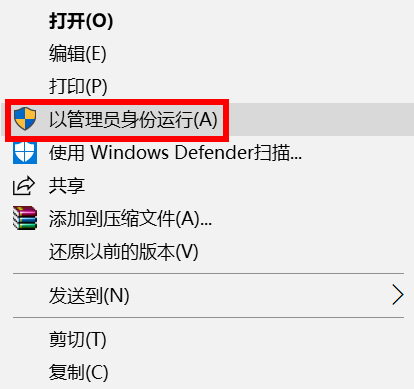
现在再试试Win+R后输入gpedit.msc,是不是都可以用组策略这个功能了呢?
相关文章
热门教程
热门系统下载
热门资讯





























